WMV Конвертер (WMV Converter)
Программы для работы с видео FREE-VIDEO-CONVERTER.RUСкачайте бесплатно
Бесплатный WMV конвертер
WMV, или Windows Media Video, - это формат видео, разработанный специально для операционных систем Windows. WMV видео поддерживается любой операционной системой Windows без установки дополнительных кодеков. Если вы хотите, чтобы ваш видеоролик проигрывался на любом компьютере под Windows, то сохраните его в WMV формате.
Lucky Video Converter - это абсолютно бесплатный конвертер видео, обладающий приятым и понятным интерфейсом на русском языке. Lucky Video Converter очень удобно использовать для конвертации вашего видео в WMV или для конвертации WMV видео в любой нужный формат. И это еще не всё - Lucky Video Converter позволяет вырезать музыку из видео, т.е. конвертировать WMV в MP3.
Вы хотите научиться конвертировать видео в WMV, но не знаете с чего начать? Мы вам поможем:
- Шаг 1. Установите Lucky Video Converter
- Шаг 2. Загрузите видео в конвертер
- Шаг 3. Выберите формат для конвертирования
- Шаг 4. Выберите папку для сохранения
- Шаг 5. Запустите конвертацию
- Шаг 6. Получите сконвертированное видео
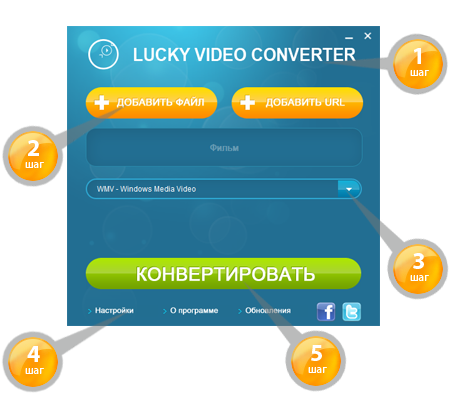
Шаг 1: Установите Lucky Video Converter
ОС: Windows 10, 8, 7, Vista, XP
Версия: 1.2
Размер: 25.5 МБ
100% бесплатно
Шаг 2: Загрузите видео в конвертер

Запустите Lucky Video Converter и при помощи мыши перетащите ваш файл в программу. Или:
- щелкните мышью по кнопке Добавить файл;
- в открывшемся окне выберите видео, которое хотите сконвертировать;
- нажмите кнопку Открыть.
Шаг 3: Выберите формат для конвертирования

Выберите формат для конвертирования вашего видео в списке пресетов под окном добавления файла.
Шаг 4: Выберите папку для сохранения

Выберите папку для сохранения сконвертированного видео. Это можно сделать в настройках программы:
- щелкните мышью по кнопке Настройки в нижнем левом углу окна конвертера;
- в окне настроек щелкните мышью по списку Целевая папка;
- задайте папку, в которую вы хотите сохранять сконвертированное видео.
Шаг 5: Запустите конвертацию

Просто нажмите на кнопку Конвертировать, и процесс конвертации видео в WMV начнется.
Шаг 6: Получите сконвертированное видео
После завершения конвертации видео в WMV вы сможете найти сконвертированное видео в папке, которую вы выбрали на шаге 4.